|
|
حل تداخل در JOSM
گاهی اوقات در JOSM مشغول به کار هستید و زمانی که میخواهید تمام ویرایشهای زیبای خود را آپلود کنید، پیامی ناخوشایند در برابرتان ظاهر میشود که از وقوع تداخل (conflict) خبر میدهد! تداخلاتگاهی اوقات، JOSM خودش میتواند تداخل را حل کند و پیامی مانند زیر به شما میدهد: این به شما میگوید که به همهٔ تداخلهای خود در لایهٔ Layer 1 در Dialog List نگاه کنید: این پنجره به شما هشداری را نشان میدهد که میگوید در معرض تجربهٔ تداخل در ویرایشهایتان هستید. اگر check on the server (بررسی کارساز) را بزنید، قادر خواهید بود مشکلات ویرایش را برطرف کنید: این هشدار میگوید JOSM نتوانسته یک گره را حذف کند زیرا هنوز در یک راه به آن ارجاع داده میشود. برای اصلاح این، کاربر باید قبل از آپلود دادهها به JOSM بازگردد و تداخل را حل کند. حل تداخلروند حل تداخل بسیار ساده است، اگرچه ممکن است در JOSM ابتدا گیجکننده به نظر برسد. اساساً، JOSM برای هر تداخل دو گزینه پیش روی شما قرار میدهد: نسخهای از یک شی که روی کامپیوتر شماست و نسخهای از آن شی که روی کارساز است. باید انتخاب کنید که آیا نسخهٔ خود را نگه میدارید یا نسخهٔ جدیدی که روی کارساز هست، باقی بماند. انواع تداخل:
هر بار که تداخل پیش میآید فقط برای دو ویرایشِ مختلف است. اگر سه تداخل یا بیشتر وجود داشته باشد، آنگاه زنجیرهای از تداخلها ظاهر خواهد شد. بنابراین در هر زمان فقط میتوانید دو تداخل را انتخاب یا ادغام کنید. میتوانید نسخهٔ خود را انتخاب کنید، یا نسخهٔ دیگر را انتخاب کنید، یا در برخی موارد هر دو را با هم ادغام کنید. در مثال زیر شما گزینهٔ ادغام را ندارید. اگر فکر میکنید که ویرایشهای شما درست است، روی ستون اول یا My version کلیک کنید. اگر فکر میکنید که ویرایشهای آنان بهتر است، روی Their version کلیک کنید. پس از اینکه نسخهای را که فکر میکنید بهتر است انتخاب کردید، روی «بهکارگیری راهحل» (Apply Resolution) کلیک کنید. چند پنجرهٔ دیگر ظاهر میشود و پس از آن میتوانید ویرایشهایتان را آپلود کنید. ویرایشهای بیشتری انجام دهید. سپس روی Upload کلیک کنید. پنجرهای باز میشود که میگوید: در منوی Windows پنجرک Conflict وجود دارد که تداخلها را لیست میکند تعداد کل تداخلهای حلنشده در عنوان پنجرک نمایش داده میشود. با کلیک روی یک تداخل، میتوانید آن را انتخاب یا حل کنید. وقتی که تداخلهای زیادی برای حلکردن دارید این پنجرک مفید است. راههای اجتناب از تداخلمرتباً آپلود کنیدبرای به حداقل رساندن شانس و تعداد تداخلها، ویرایشهای خود را بهطور منظم آپلود کنید. تداخل بیشتر برای کسانی رخ میدهد که تمایل دارند منطقهٔ در حال کار را روی کارساز محلی خود ذخیره کنند و تا آپلودکردن آن مدت زمانی را صبر میکنند. بهتر است منطقهٔ موردنظر را دانلود کنید، ویرایش کنید و بلافاصله آپلود کنید. هرچه زمان بین دانلود داده و آپلود تغییرات بیشتر باشد، احتمال این که در این مدت کسی چیزی را ویرایش کرده باشد بیشتر میشود. اگر در یک کارزار نقشه (Mapathon) هستید و عارضهای مانند یک خیابان را ویرایش میکنید که ممکن است بقیه نیز روی آن کار کنند، خیلی زود، مثلاً پس از هر ۶ ویرایش، تغییرات خود را آپلود کنید! در محدودهای که دانلود میکنید ویرایش کنیدویرایش در ناحیهٔ مشخصی که دانلود کردهاید خطر تداخل را کم میکند. اطمینان حاصل کنید که خارج از منطقهای که دانلود کردهاید، ویرایش نمیکنید. در JOSM بهراحتی میتوانید ببینید که کدام مناطق خارج از منطقهٔ دانلودشده است، زیرا پسزمینه به جای سیاه یکدست، دارای خطوط هاشور مورب است.
خلاصههنگامی که با JOSM ویرایش میکنید، خطر درگیرشدن با تداخلها وجود دارد. تداخل زمانی رخ میدهد که یک شی همزمان به دست دو نفر ویرایش شود. با درک اینکه تداخل چیست و چگونه باید با آن برخورد کنید، میتوانید مطمئن باشید که بهترین ویرایش ممکن در OpenStreetMap ذخیره میشود.
این فصل مفید بود؟
به ما بگویید و کمک کنید راهنماها را بهتر کنیم!
|

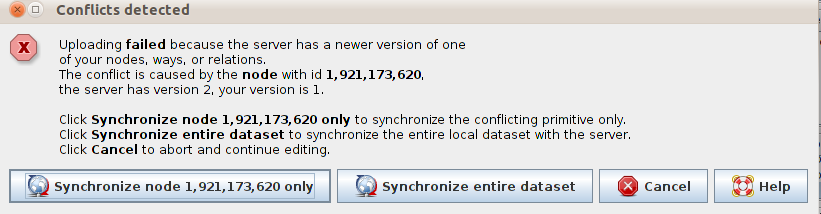
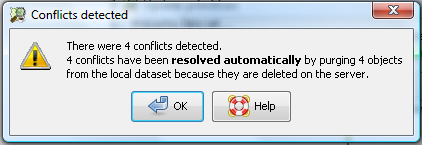
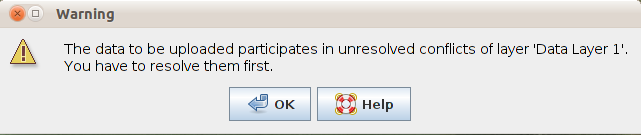
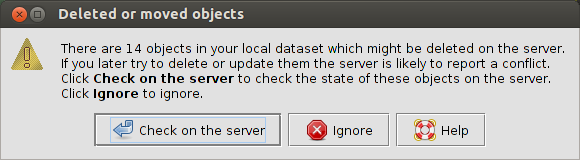
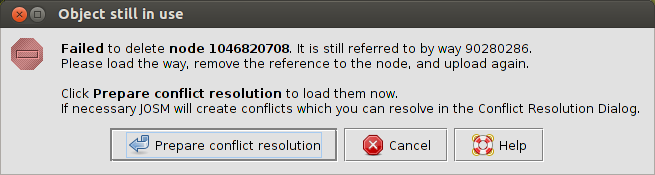
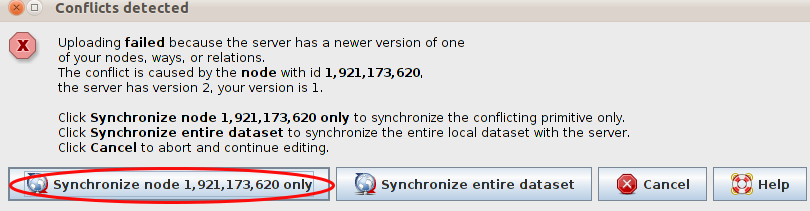
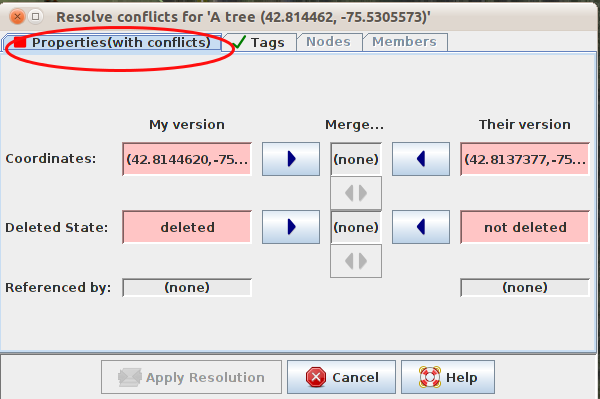
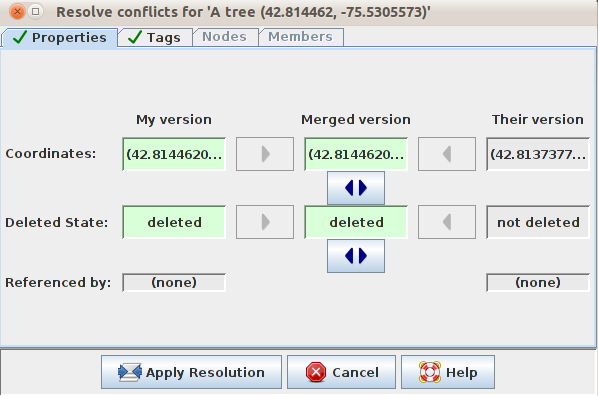
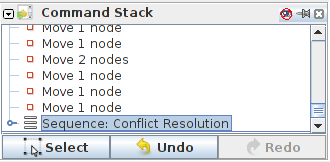
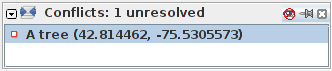
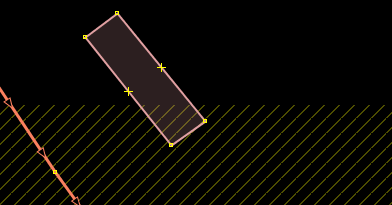
 بازگشت به ابتدای صفحه
بازگشت به ابتدای صفحه